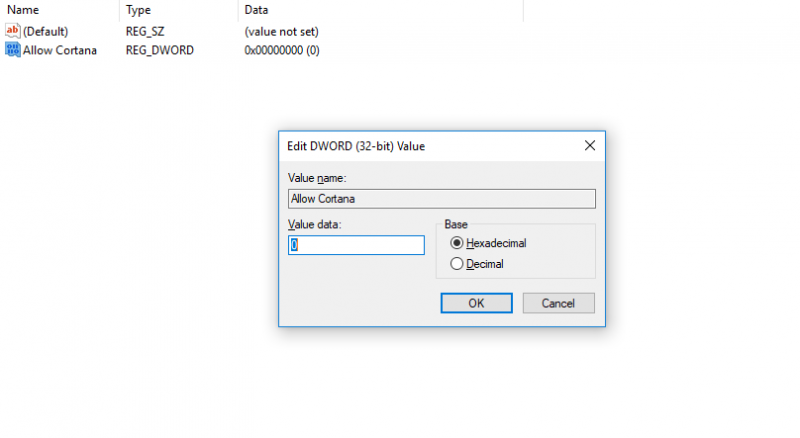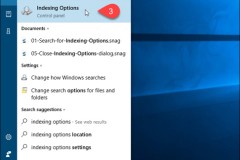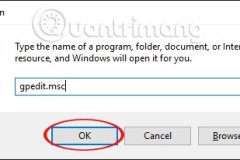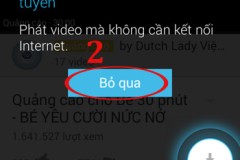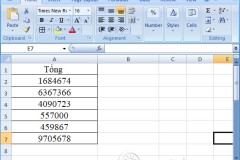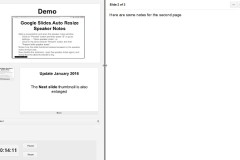Theo Microsoft, Cortana là trợ lý ảo giúp bạn trong nhiều tác vụ. Cortana đã từng có thể tắt đi ở phiên bảng trước kia, nhưng tính năng này bị loại bỏ ở bản cập nhạt Anniversary. Nhưng chúng ta vẫn có thể tắt hoàn toàn Cortana thông qua Registry để chuyển thành Search Windows, một công cụ tìm kiếm của Microsoft.
Hướng dẫn tắt Cortana đối với Windows 10 Home
Để tắt Cortana trên hệ điều hành Home, bạn cần truy cập và Registry của máy tính. Hành động này sẽ không thay đổi hệ thống máy tính của bạn. Bạn cũng có thể dùng cách này Windows 10 Pro/Enterprise, tuy nhiên bạn cũng có thể tắt bằng Group Policy Editor thì tốt hơn.
Để mở Registry Editor, ta cần mở hộp thoại Run, Windows + R, gõ vào hộp thoại Run: Regedit rồi bấm Enter như hình dưới.
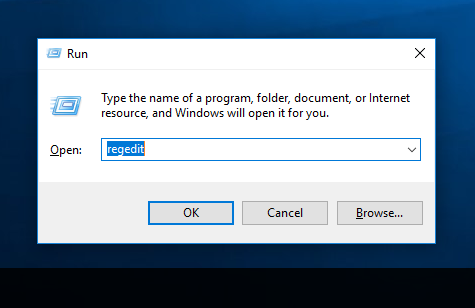
Trong cửa sổ Register Editor truy cập vào đường dẫn sau:
HKEY_LOCAL_MACHINESOFTWAREPoliciesMicrosoftWindowsWindows Search.
Nếu bạn không tìm thấy Windows Search, hãy làm những bước sau: Chuột trái vào thư mục Windows, chọn New, chọn Key, đặt tên nó là Windows Search.
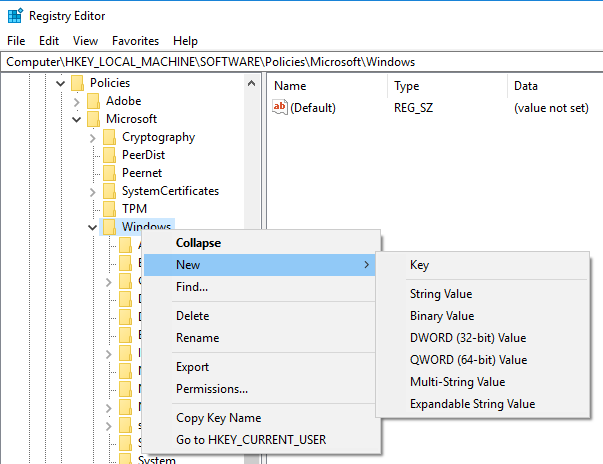
Trong mục Windows Search vừa tạo, Chuột phải vào nó, chọn New>DWORD (32-bit) Value, đặt tên nó AllowCortana.
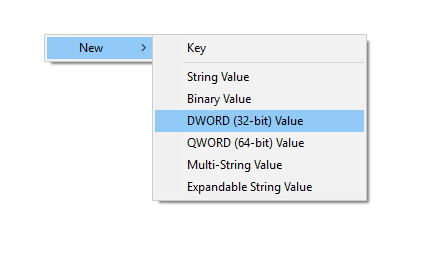
Bấm Enter để truy cập file vừa tạo, đặt giá trị Value: 0. đóng cửa sổ lại. Sau đó Restart để Windows 10 chuyển Cortana thành Windows Search.